win10重置系统没有恢复介质怎么办 win10系统还原找不到恢复介质处理方法
更新时间:2023-05-01 19:21:50作者:runxin
当用户在长时间操作win10电脑的时候,在系统运行出现故障的情况下,小伙伴可以通过还原系统方式来修复,可是有用户的win10系统在还原的过程中遇到了找不到恢复介质的提示,对此win10重置系统没有恢复介质怎么办呢?今天小编就带来win10系统还原找不到恢复介质处理方法。
具体方法:
1、首先打开电脑,点击右下角“开始”图标旁边的“搜索框”输入“cmd”命令 ,这里一定要“以管理员身份运行”,弹出的对话框选择“是”
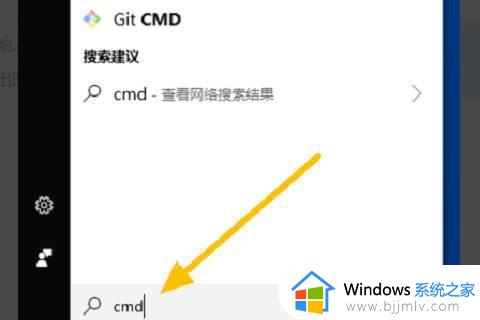
2、然后,在新的界面里在命令提示符中输入命令“reagentc /info” 并按“回车键”,就会显示下面的信息
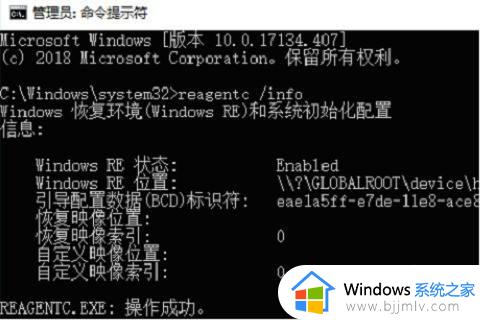
3、之后在新的界面里将“WINER.WIM”文件设置为系统默认的恢复环境镜像,在命令提示符中执行“reagentc /setreimage /path C:\Recovery\WindowsRE”。路径以自己的“WINER.WIM”路径为准
4、最后,在新的界面里接着继续在“cmd”窗口中输入命令“reagentc /enable”就可以了。
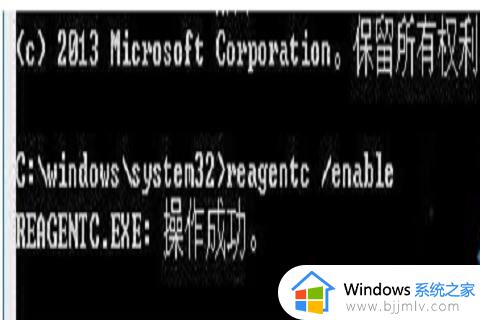
以上就是小编给大家讲解的win10系统还原找不到恢复介质处理方法了,碰到同样情况的朋友们赶紧参照小编的方法来处理吧,希望能够对大家有所帮助。
win10重置系统没有恢复介质怎么办 win10系统还原找不到恢复介质处理方法相关教程
- 怎么恢复电脑系统还原win10 win10电脑如何恢复系统还原
- win10恢复重置失败怎么办 win10无法恢复重置系统处理方法
- 如何恢复电脑系统还原win10 怎么恢复电脑win10系统还原
- win10怎样恢复系统还原 win10如何恢复系统还原
- win10没有恢复选项怎么办 win10系统没有恢复选项的解决办法
- win10如何备份完整系统和恢复 win10怎么备份系统和还原系统
- win10重置系统怎么操作 win10恢复重置系统方法
- win10系统更新缺少重要的安全和质量修复怎么处理?
- 光盘安装win10缺少介质驱动程序怎么办 安装win10缺少介质驱动程序处理方法
- win10介质受写入保护怎么办 win10介质受写保护如何取消
- win10如何看是否激活成功?怎么看win10是否激活状态
- win10怎么调语言设置 win10语言设置教程
- win10如何开启数据执行保护模式 win10怎么打开数据执行保护功能
- windows10怎么改文件属性 win10如何修改文件属性
- win10网络适配器驱动未检测到怎么办 win10未检测网络适配器的驱动程序处理方法
- win10的快速启动关闭设置方法 win10系统的快速启动怎么关闭
热门推荐
win10系统教程推荐
- 1 windows10怎么改名字 如何更改Windows10用户名
- 2 win10如何扩大c盘容量 win10怎么扩大c盘空间
- 3 windows10怎么改壁纸 更改win10桌面背景的步骤
- 4 win10显示扬声器未接入设备怎么办 win10电脑显示扬声器未接入处理方法
- 5 win10新建文件夹不见了怎么办 win10系统新建文件夹没有处理方法
- 6 windows10怎么不让电脑锁屏 win10系统如何彻底关掉自动锁屏
- 7 win10无线投屏搜索不到电视怎么办 win10无线投屏搜索不到电视如何处理
- 8 win10怎么备份磁盘的所有东西?win10如何备份磁盘文件数据
- 9 win10怎么把麦克风声音调大 win10如何把麦克风音量调大
- 10 win10看硬盘信息怎么查询 win10在哪里看硬盘信息
win10系统推荐